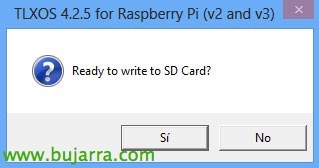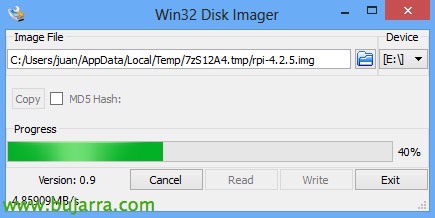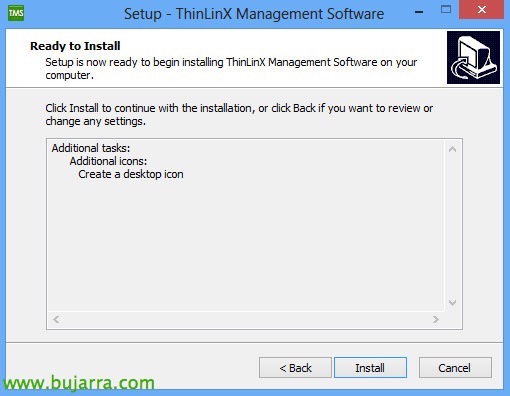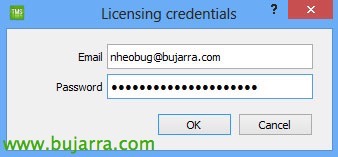Utilizzo di Raspberry Pi come thin client supportato su Citrix con ThinLinX
Naturalmente, abbiamo già in mente che Citrix supporta l'uso di un Raspberry Pi (30€) da utilizzare come thin client; con HDX Ready e di essere in grado di ottimizzare il livello multimediale e scaricare la sua pesante accelerazione grafica sul dispositivo. In questo documento vedremo come funziona ThinLinX, un sistema operativo che trasforma semplicemente un Raspberry Pi in un thinclient gestibile, sia per Citrix XenApp che per XenDesktop, Vista VMware, Servizi Desktop remoto Microsoft…
ThinLinX è un software che da un lato permette la gestione dei dispositivi thin client, dove possiamo eseguire le attività più comuni come le configurazioni remote dei thin client, Riavvio, Aggiornamenti dell'azienda, telecomando… Andiamo, Il solito. Il buono, è quel sistema operativo ThinLinX (TLXOS) è un sistema operativo che può essere installato sulla maggior parte dei computer, che si tratti di PC o laptop da riutilizzare, su Intel NUC, Lampone Pi 2 e 3, su queste chiavette Intel… Il male… Cosa viene fuori 10 US$ per dispositivo da gestire 😉 ora, Lascia che tutti facciano i loro calcoli, Vengono fuori per me, Dai, se escono…. Ciononostante, abbiamo 60 Giorni di prova!
Vi ricordo che in Citrix, con un Raspberry Pi, La risoluzione predefinita e ottimale sarà 1920 x 1080 (1080p), e l'accelerazione grafica attraverso l'hardware deco dell'H.264 Pi, Approfittando di questo difficile, La sessione Citrix scarica l'accelerazione multimediale sul Pi, quindi non si carica il server Citrix o il VDA desktop, Fino a 60 fps, Due parole: Impressionante.
Separeremo in due prodotti, uno è il sistema operativo che andrà in questo caso su una scheda SD e un altro è il software di gestione ThinLinX (TMS) che sarà in grado di andare sia su un Windows, come utilizzare uno dei Raspberry come server di gestione!!! (E così mi sembra di ricordare che il Lic è gratuito…) È un software molto semplice da installare, Utilizzo e gestione.
Vi lascio un piccolo video dimostrativo di come funzionerebbe:
[iframe src=”Protocollo HTTP://www.youtube.com/embed/ScdsdPJNssI” larghezza=”100%” altezza=”500″]
ThinLinX funziona con quasi tutti i protocolli di connessione remota, non ci legheremo solo al mondo Citrix, che funziona con tutto questo: Citrix HDX o ICA, Microsoft RemoteFX 8.1, Microsoft RDP, Vista VMWare, LOL, VNC, X11, Spezia Redhat, NoMachine NX, Browser Web locale Chromium, Telnet, X3270 (Mainframe), Modalità di segnaletica digitale, Modalità software di gestione ThinLinX, Modalità ThinLinX Connection Manager… Naturalmente con monitor singoli o multipli e risoluzioni.
Non dirmi che non è una soluzione ideale per le scuole, Università o aziende che vogliono ottimizzare le proprie risorse centralizzando tutte le informazioni e risparmiando sui costi da investire nel datacenter.
Installazione di TLXOS su un Raspberry Pi,
La prima cosa sarà quella di andare al Scarica il sito web e scarica l'immagine del sistema operativo di cui abbiamo bisogno, e poi se vogliamo acquistare la licenza:
- Lampone Pi 2 e Raspberry Pi 3: 10$ licenza perpetua e ci dà diritto a 3 Anni di supporto e aggiornamenti del firmware. QUI.
- Intel NUC: 15$ licenza perpetua e ci dà diritto a 3 Anni di supporto e aggiornamenti del firmware. QUI.
- Stick de Intel: 10$ licenza perpetua e ci dà diritto a 3 Anni di supporto e aggiornamenti del firmware. QUI.
- Riutilizzo di vecchi PC: 15$ licenza perpetua e ci dà diritto a 3 Anni di supporto e aggiornamenti del firmware. QUI.
La prima cosa che faremo è scaricare l'immagine TLXOS di cui abbiamo bisogno, in questo caso per un Raspberry, dopo averlo scaricato, quando lo esegui, indicherà che hai bisogno di una scheda SD nel computer per formattarlo e scaricare l'immagine del sistema operativo. Come possiamo vedere nello stesso .exe scendiamo, ci porterà il Win32 Disk Imager completamente ottimizzato per rendere questo processo super semplice. “Sì”.
Clicca su “Scrivere” e inizia a scrivere l'immagine sulla SD, Fai attenzione alla scelta del disco giusto! Ci vorranno solo pochi secondi poiché l'immagine del sistema operativo pesa solo 256 Mb!!!
Confermare “Sì” per sovrascrivere la SD,
Aspettiamo qualche secondo mentre l'immagine viene scaricata…
Ok! Pronto! In questo caso possiamo mettere la SD sul Raspberry & Illuminazione, Dopo di che, Vedremo che all'avvio ci chiede di configurarlo. E qui abbiamo 2 Opzioni, Fallo a mano e configura qualsiasi dettaglio davanti allo stallo, o utilizzare direttamente il TMS (Software di gestione ThinLinX) che sarà una gioia e ci permetterà di configurarlo da remoto & Centralizzata.
Nel caso in cui accendiamo il Raspberry Pi, Vedremo che si avvia senza configurazione, per impostazione predefinita, la connessione che consente è con RDP, quindi lo configuriamo a mano o con il TMS.
Se dovessimo cliccare su “Mettere”, Vediamo che si apre un menu completo per poter configurare questo thin client come ci piace, Potremmo personalizzare individualmente ogni impostazione e punto, Avremmo avuto l'attrezzatura pronta. In questa schermata puoi vedere la possibilità di convertire uno dei Raspberry Pi in un server TMS.
Installazione del software di gestione ThinLinX,
Non male, Mentre commentavo, questo software è la gestione dei dispositivi ThinLinX OS, Con esso possiamo eseguire qualsiasi configurazione remota dei thin client, Possiamo creare un profilo immagine e distribuirlo in tutta l'azienda, per dipartimenti… Possiamo installarlo su Windows o utilizzare uno dei thin client in quella "modalità"’ e quindi ciò che salviamo.
Pertanto, scarichiamo TMS dal Scarica il sito web e iniziamo la sua installazione, “Prossimo”,
Accettiamo il contratto di licenza “Accetto l'accordo”,
Se vogliamo creare un'icona sul desktop, “Prossimo”,
Confermiamo e clicchiamo “Installare” per avviare l'installazione,
… Attendi qualche secondo durante l'installazione…
Bene, una volta installato, puoi finalmente aprire il software di gestione TMS o ThinLinX.
Utilizzo del software di gestione ThinLinX,
Software di gestione centralizzata dei dispositivi con sistema operativo ThinLinX.
La prima volta che lo apriamo, ci chiederà di impostare la porta SSL, la porta per la trasmissione UDP, La frequenza e le colonne che vogliamo vedere nella console. Salviamo le modifiche e NON dobbiamo eseguire la procedura guidata di configurazione in questo momento. “Salva impostazioni”.
Non male, questa è la console TMS, Super intuitivo & Semplice. Ci mostrerà i dispositivi con sistema operativo ThinLinX che ha rilevato e su di essi individualmente possiamo effettuare alcune configurazioni o selezionarne diverse, o selezionandoli per gruppi (che per impostazione predefinita viene fornito con uno chiamato Orfani). Quando si seleziona un thin client, Possiamo fare clic sulle icone verdi e impostare questa configurazione (Rinomina del thin client, Il protocollo, schermo, Riavvialo, fuso orario, Aggiornare, Configurazione di rete, configurazione. della tastiera, Dis/Disabilita firewall, Caricare o scaricare file…), anche se in questo caso userò la procedura guidata per configurarlo e quindi lo aggiornerà all'ultimo firmware & imposterà la configurazione che vogliamo. Ok.
Dopo aver fatto clic sull'icona della procedura guidata, Ci chiede di selezionare tutti i thinclient che ci interessa aggiornare & configurare, Diamo “OK”, Li selezioniamo e clicchiamo nuovamente su di essi “Mago”. Ne terremo conto in basso a sinistra, vedremo lo stato attuale di qualsiasi operazione che il TMS sta effettuando, nonché nel “Stato” metterà se stai eseguendo attività in ogni thin client.
Selezionare “Unione Europea” in modo che il download dell'azienda possa essere effettuato dal mirror più vicino, “OK”,
Non male, nel caso in cui vogliamo utilizzare uno storage dedicato dei dispositivi, ad esempio se distribuiamo il sistema operativo tramite PXE invece di installarlo come diciamo, È la cosa tradizionale da fare, saremo in grado di renderlo possibile, In questo caso salterò questa impostazione, poiché ogni thin client ha il sistema operativo installato sul proprio disco rigido (SD, SATA, IDE, SSD… o qualsiasi altra cosa).
Pertanto, a questa domanda dell'assistente, Istruiremo ogni cliente a utilizzare il proprio dispositivo come meglio crede, “OK”,
E noi indichiamo che “NO”, che non dedicheremo dischi dedicati…
Non male, Prossima domanda del mago, Dobbiamo inserire le credenziali di licenza che abbiamo per concedere in licenza, se necessario, i thin client, QUI Possiamo creare un account se non ne abbiamo uno!
Non male, Dritto al punto, in questa schermata verranno configurati i thin client selezionati durante la procedura guidata, La prima cosa sarà indicare il protocollo di connessione (nel mio caso Citrix HDX), Indicheremo anche se siamo interessati alla profondità del colore, la qualità della grafica, Qualità audio, Se reindirizzi l'audio del client, Il video, Microfono, se siamo interessati a modificare la latenza e la sicurezza del protocollo, Dimensioni finestra… o anche introdurre argomenti di riga o in aggiunta, interessante, ad esempio l'URL del portale delle applicazioni aziendali… e se vogliamo che si autolog direttamente, In caso contrario, verranno richieste all'utente le credenziali all'avvio del thin client. Come possiamo vedere, è possibile configurare la stragrande maggioranza delle configurazioni, anche da policy centralizzate di Citrix (Citrix o qualsiasi alternativa tu abbia, Se ti lascia, Certo…).
“OK”, Procedura guidata completata!
Oh, bene, Se passiamo attraverso le opzioni del menu “Utensileria”, Vedremo che ci sono molte altre cose che possiamo fare su questi thin client, Supponi che tutto ciò di cui hai bisogno possa essere, qualsiasi gestione su questi thin client.
Un'ultima cosa, se vogliamo utilizzare la modalità HDX di Citrix e scaricare il rendering sull'hardware del nostro Raspberry Pi, dovremo abilitare SSL e quindi, Dovremo caricare il certificato radice della nostra organizzazione sul thin client in modo che si fidi dei certificati presentati. Per fare ciò,, Useremo il comando “Caricare”, Seleziona che stiamo per caricare un “Certificato SSL” e ti ricordo che il formato del certificato deve essere PEM, quindi il nostro .cer deve essere convertito in .pem con strumenti in stile OpenSSL. Inoltre, quando configuriamo il nostro sito Citrix, lo faremo inserendo l'URL del sito, non tramite il nostro indirizzo e-mail.
Una volta configurato un Raspberry Pi con ThinLinX su un sito Citrix, Vedremo che l'aspetto è questo, non è altro che lo StoreFront in modalità kiosk, può essere spostato da un'app all'altra utilizzando ALT + SCHEDA, poiché non ha una barra delle applicazioni in quanto tale dove sono ridotti a icona; E se non lo è, dare un desktop completo per l'utente e avrei un Windows per lui su uno schermo intero, Sai che è meglio dare loro un server desktop che uno desktop (Mille motivi, Se hai dei dubbi, chiedi a me!).
Combinazione di tasti:
- CTR + ALT + C: Avvia tlxconfig.
- CTR + ALT + T: Apri un terminale.
- CTR + ALT + D: Passa alla modalità di lavoro desktop.
- CTR + ALT + S: Abilita la modalità di controllo remoto con VNC su un thin client.
- CTR + ALT + V: Estrarre il controllo del volume dal mixer ALSA.
- CTR + ALT + R: Pressarlo 2 tempi in 2 Secondi, L'immagine viene ripristinata alla modalità di fabbrica.
Se vogliamo controllare le licenze, Sarà sufficiente entrare nel Server delle licenze (in linea) con il nostro account e i dispositivi che li stanno utilizzando lasceranno!
Interessanti manuali in PDF:
- Come installare il sistema operativo ThinLinX: http://www.thinlinx.com/tlxos-user-manual.pdf
- Come installare il software di gestione ThinLinX: http://www.thinlinx.com/tms-user-manual.pdf
- Come installare il sistema operativo ThinLinX su Intel NUC, Intel stick o riutilizzo di un PC o laptop: Protocollo HTTP://www.thinlinx.us/downloads/ThinLinX-TLXOS-NUC-CS-RePC-Installation-Nov10-PM-2015.pdf
- Come installare il sistema operativo ThinLinX su un Raspberry Pi: http://www.thinlinx.us/downloads/ThinLinX-TLXOS-RPi-Installation-Nov24-PM-2015.pdf
Pensare a quanto costa un lavoro ora, Riduciamo i costi in: Licenza del sistema operativo Windows, Licenza AV, Licenza di backup, Costi di manutenzione, Aggiornamenti regolari dell'hardware, Potenziali guasti hardware… sostituzione immediata del dispositivo con uno nuovo, che questo utilizza 5V rispetto ai 500W di un PC tradizionale!!! (So che V e W non sono la stessa cosa, Ma va bene fare un confronto, 😉 ), Decentramento delle informazioni, Caos per PC… Che vogliamo controllare solo l'accesso dal nostro dispositivo aziendale all'ufficio… Beh, non potrebbe essere più facile… abbiamo messo una custodia aziendale con il nostro logo… o montaggio VESA dietro i monitor… Un mondo di possibilità!! Bene, Spero che tu l'abbia trovato interessante, Per godere!!!